雷剑s600蓝牙手柄使用教程
1、雷剑S600增强版连接手机与平板方法:
1.按住手柄“X键”,然后按压“HOME键”,直到手柄三个LED提示灯快速闪烁,这时手柄进入蓝牙匹配状态
2.打开安卓设备蓝牙开关,查找附近蓝牙设备,找到“S600 Gamepad”的设备
3.选中“S600 Gamepad”点击进行匹配
4.匹配成功后,手柄1号提示灯常亮,连接成功
5.连接成功后下载安装安卓支持手柄的游戏即可操控
2、雷剑S600连接联发科芯片手机方法:
(华为荣耀3C、3X、酷派大神F1等等,不清楚自己手机是否联发科手机,可百度查看以下自己手机的芯片,myk即为联发科手机)
1.在群文件下载“柠檬助手v1.3.1”到手机进行安装
2.打开柠檬助手,进入到系统设置界面
3.点击连接手柄,点击搜索蓝牙设备
4.柠檬助手搜索出“S600 Gamepad”,点击匹配与连接
5.匹配成功后,手柄提示灯3号灯常亮
6.下载指定的联发科游戏,进入到游戏方可控制游戏
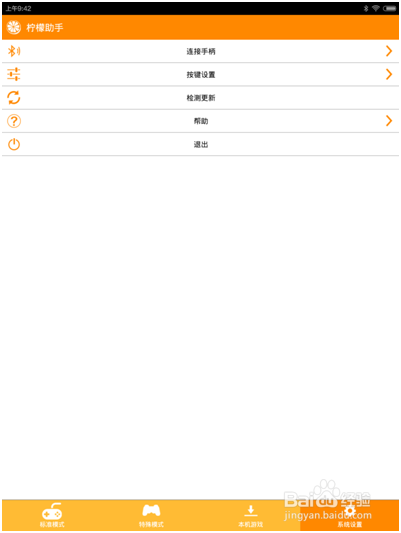
3、雷剑S600模拟器游戏连接方法:
(主要争对可设置键值的模拟器游戏)
1.按住手柄“A键”,然后按压“HOME键”,直到手柄三个LED提示灯快速闪烁,这时手柄进入蓝牙匹配状态
2.打开安卓设备蓝牙开关,查找附近蓝牙设备,找到“S600 Gamepad”的设备
3.选中“S600 Gamepad”点击进行匹配
4.匹配成功后,手柄4号提示灯常亮,连接成功
5.连接成功后进入到模拟器设置键值界面进行设置
4、苹果手机与苹果平板连接方法:(icade游戏)
1.按住手柄“B键”,然后按压“HOME键”,直到手柄三个LED提示灯快速闪烁,这时手柄进入蓝牙匹配状态
2.打开苹果设备蓝牙开关,查找附近蓝牙设备,找到“S600 Gamepad”的设备
3.选中“S600 Gamepad”点击进行匹配
4.匹配成功后,手柄1号提示灯和4号提示灯常亮,连接成功
5.下载苹果icade游戏,进入游戏后即可控制
5、雷剑S600连接安卓盒子和安卓电视方法:
1.按住手柄“X键”,然后按压“HOME键”,直到手柄三个LED提示灯快速闪烁,这时手柄进入蓝牙匹配状态
2.打开安卓设备蓝牙开关,查找附近蓝牙设备,找到“S600 Gamepad”的设备
3.选中“S600 Gamepad”点击进行匹配
4.匹配成功后,手柄1号提示灯常亮,连接成功
5.连接成功后下载安装安卓支持手柄的游戏即可操控
6、雷剑S600切换鼠标方法:
(在A+HOME或者X+HOME连接成功的前提下使用。该功能只支持安卓系统)
1.按住手柄“Y键”,然后按压“HOME”键
2.手柄1号提示灯和3号提示灯常亮,表示切换成功
3.手柄右摇杆进行鼠标滑动,手柄“L1键”为鼠标左键,手柄“R1”为鼠标右键
7、雷剑S600增强版连接电脑方法
1.插入蓝牙适配器,然后菜单栏右下角会有个蓝牙图标。
2.接着鼠标右键添加设备。
(如果这里没有的话,可以到控制面板找到打印机设备中添加设备也可以的)
3.点击添加设备后,系统会对蓝牙设备进行搜索
4.按住手柄“A键”,然后按压“HOME键”,直到手柄三个LED提示灯快速闪烁,这时手柄进入蓝牙匹配状态
5. 搜索出“S600 Gamepad”,点击进行匹配
6.连接成功后,进入游戏中设置键值,设置好后即可操控
注:使用蓝牙适配器是USB2.0,需要输入匹配码0000。蓝牙适配器是USB3.0以上的无需输入匹配码
8、雷剑S600增强版连接盒子方法:
1.按住手柄“X键”,然后按压“HOME键”,直到手柄三个LED提示灯快速闪烁,这时手柄进入蓝牙匹配状态
2.打开安卓设备蓝牙开关,查找附近蓝牙设备,找到“S600 Gamepad”的设备
3.选中“S600 Gamepad”点击进行匹配
4.匹配成功后,手柄1号提示灯常亮,连接成功
5.连接成功后下载安装安卓支持手柄的游戏即可操控